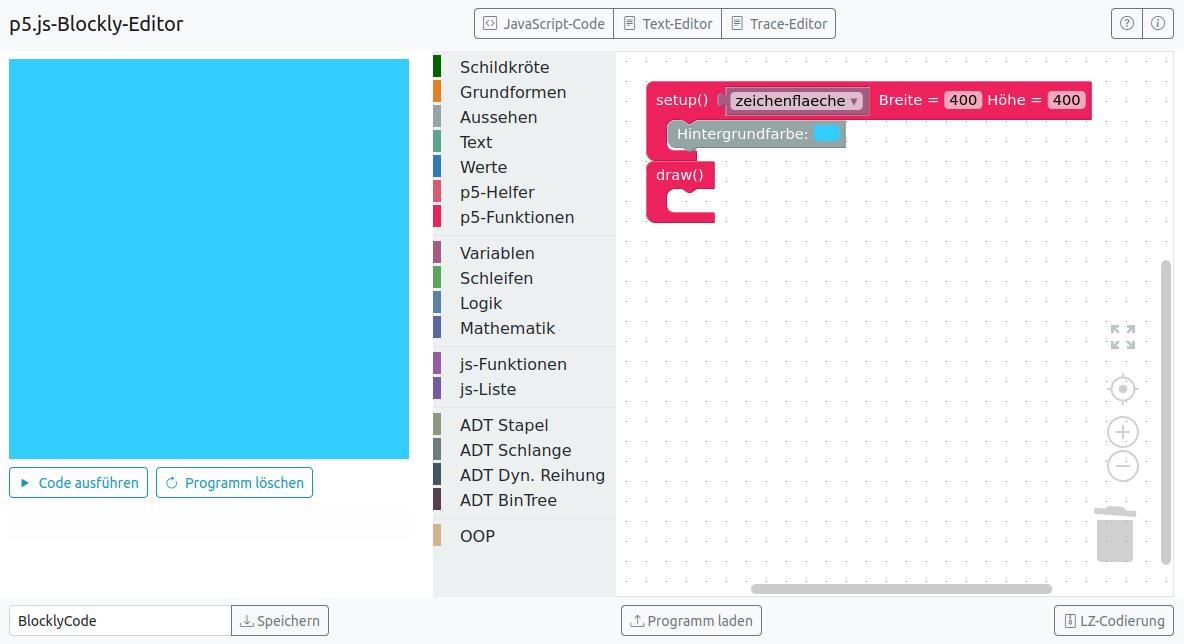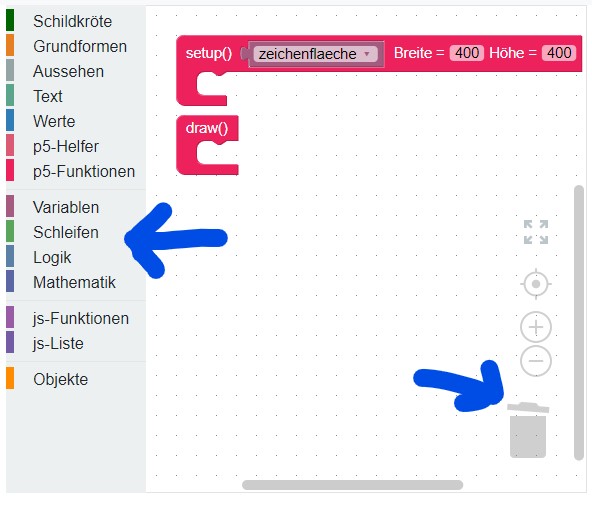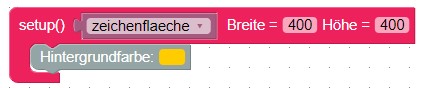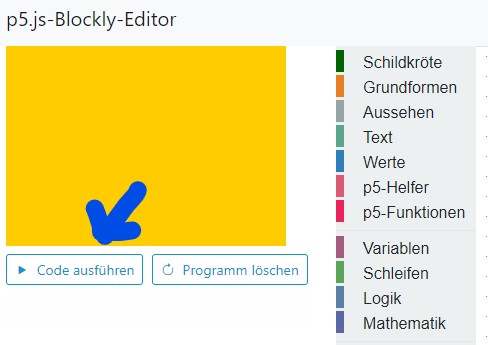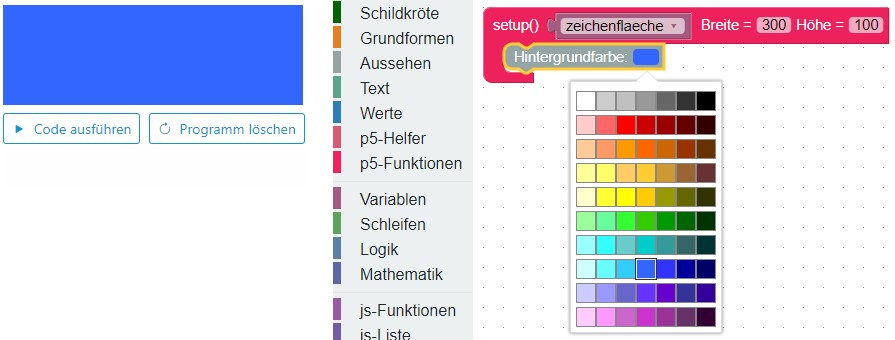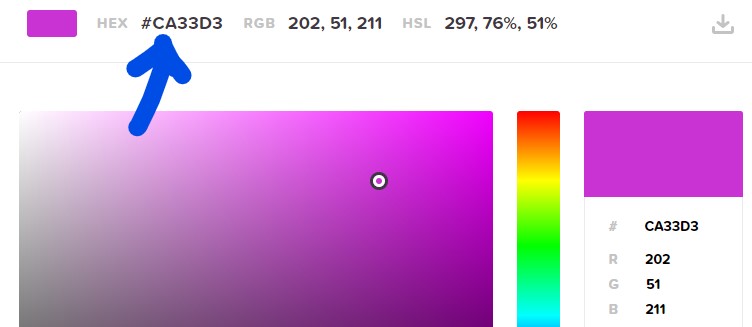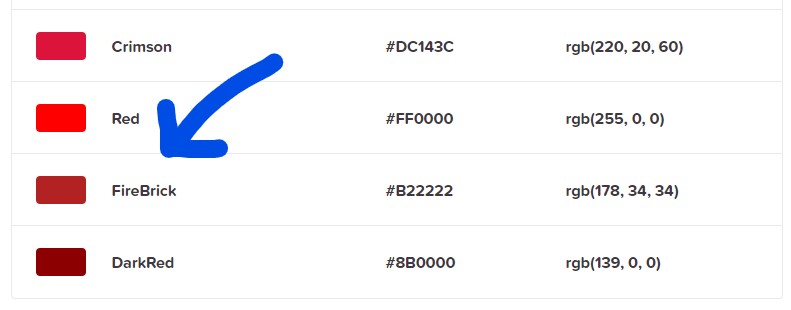In der folgenden App kann die Farbe von jedem Pixel geändert werden:
- Klicken Sie auf eines der Pixel und suchen Sie eine Farbe aus.
- Klicken Sie danach auf ein anderes Pixel, damit die Änderung in die Codes umgerechnet wird.
Die gewählte Farbe wird im RGB-Code, im Hexdezimal-Code und im Binär-Code angegeben:
In einem neuen Fenster starten: RGB-Display
Das in der App simulierte RGB-Display enthält 100 Pixel. Damit der Computer die Farbe für jedes Pixel darstellen kann, benötigt man bereits eine bemerkenswert große Anzahl von Einsen und Nullen.
Bei einem modernen Farb-Display mit Millionen von Pixeln ist die notwendige Datenmenge, um das Display mit Farbinformationen zu versorgen, unfassbar groß. Es ist nicht praktikabel, die Farben dieser Millionen von Pixeln einzeln anzugeben.